când virusul de comenzi rapide infectează un dispozitiv, toate fișierele salvate ar deveni inaccesibile. Pentru a accesa fișierele, puteți elimina virusul de comenzi rapide de pe unitatea USB, pen drive sau cardul SD folosind cmd, instrumentul de eliminare a virusului de comenzi rapide și alte metode manuale. În cazul în care virusul sau procesul de eliminare a dus la unele pierderi de date, puteți obține fișierele înapoi cu software-ul de recuperare de date EaseUS.
această pagină include soluții complete pentru a elimina virusul de comenzi rapide de pe USB, pen drive, Hard disk extern și PC fără a pierde date.
| soluții viabile | depanare pas cu pas |
|---|---|
| repara 1. Shortcut virus remover cmd | utilizați attrib cmd pentru a șterge virusul shortcut de la USB. Conectați USB-ul la computer. Faceți clic pe” Căutare”, tastați cmd…Pași complete |
| repara 2. Creați fișier BAT pentru a elimina virusul shortcut | puteți rula pur și simplu fișierul BAT și să-l utilizați pentru a șterge virusul shortcut de la pen drive sau USB…Pași complete |
| Fix 3. Utilizați USB shortcut virus remover | veți vedea o listă de instrumente recomandate care vă pot ajuta să eliminați virusul shortcut de pe USB…Pași complete |
| Fix 4. Eliminați virusul de comenzi rapide pe PC | activați paravanul de protecție pe Windows PC > activați virusul & protecția împotriva amenințărilor în Windows Defender…Pași complete |
| Fix 5. Ștergeți tastele suspecte pentru a elimina virusul | apăsați tastele Windows + R, tastați regedit și apăsați Enter. Deschideți Registry Editor și accesați HKEY_…Pași complete |
| recuperați fișierele pierdute din cauza virusului | dacă pierderea de date apare în procesul de eliminare a virusului, utilizați software-ul de recuperare a datelor pentru a restaura fișierele…Pași complete |
ce este virusul de comenzi rapide
virusul de comenzi rapide, cunoscut și sub numele de virus de comenzi rapide 1kb, este un virus troian comun care se răspândește pe scară largă folosind o unitate USB sau pen drive ca mediu. Virusul va ascunde toate folderele din directorul rădăcină al USB-ului, apoi va crea o comandă rapidă cu același nume ca folderul. Aceste fișiere de comenzi rapide se termină cu .EXE, .VBS. LNK sau .Sufixe INI și nu pot fi curățate. După ce utilizatorul face clic pe comanda rapidă, acesta va rula virusul și îl va adăuga pentru a porni automat.
cum se răspândește virusul Shortcut
virusul Shortcut este mai mult ca un program de virus care hibernează un autorun.inf vierme pe computer și autoruns în fundal. Ca urmare, fișierele existente pe dispozitivele infectate devin inaccesibile, ascunse sau criptate în comenzi rapide cu .extensie lnk.
Iată modelul de lucru al virusului de comenzi rapide pe care l-am încheiat pe baza explicațiilor oferite de mulți bloggeri și geeks:
dispozitive afectate: PC, laptop, USB, pen drive, card SD, hard disk extern, cameră foto, telefon mobil etc.
calea de răspândire: vierme virus de comenzi rapide infecta calculator > infecta USB, pen drive, etc. (hard disk extern) > infectează fișierele și datele salvate (ascunde sau criptează-le, creează fișiere de comenzi rapide)
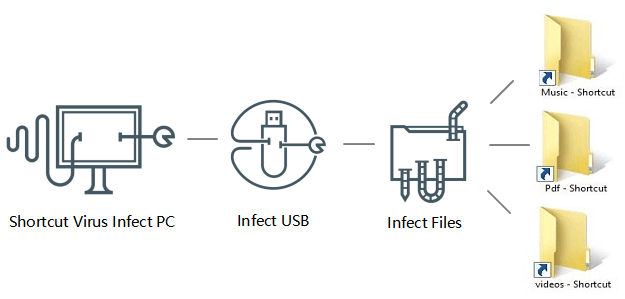
Deci, cum să eliminați virusul de comenzi rapide de pe USB sau pen drive și să aduceți înapoi toate fișierele pierdute? Continuați lectură, veți găsi cinci soluții pentru a elimina virusul Comenzi rapide utilizând cmd, .fișiere bat, shortcut virus remover, ștergerea virusului shortcut pe PC, precum și ștergerea cheilor suspecte în Registry Editor.
aceste soluții pentru eliminarea virusului de comenzi rapide USB în acest tutorial sunt furnizate în principal de editori profesioniști pe site-uri web geek precum makeuseof.com și bloggeri pe forumuri tehnologice precum quora.com. toate soluțiile sunt testate și practice. Sper că următoarele trucuri funcționează într-adevăr pentru rezolvarea cazului tău.
Metoda 1. Shortcut Virus Remover CMD
una dintre metodele recomandate de top pentru a elimina virusul shortcut din pen drive-uri sau unități flash USB este de a utiliza comanda attrib.
iată pașii detaliați:
Pasul 1. Conectați hard disk-ul extern la PC și faceți clic dreapta pe „Start”, selectați „Căutare”.
Pasul 2. Tastați Command Prompt în caseta de căutare și faceți clic pe Command Prompt pentru a-l afișa.
Conectați-vă cu contul de administrator și parola dacă sistemul vă solicită.
Pasul 3. Tip: E: și apăsați Enter. (Înlocuiți E: cu litera de unitate a unității USB, pen drive.)
Pasul 4. Tip: del *.lnk sau del autorun.inf și apăsați Enter.
Pasul 5. Tip: attrib-h-r-s /s / d E:\*.* și apăsați Enter. (Înlocuiți E: cu litera de unitate a dispozitivului infectat).
sfat: dacă acest lucru nu a funcționat, probabil că sunteți infectat de un alt virus. Înlocuiți autorun.inf cu o altă extensie de virus, cum ar fi *.exe pentru a șterge aceste virusuri suspecte.
Metoda 2. Creați fișier BAT pentru a elimina virusul de comenzi rapide de pe USB
prin crearea unui fișier BAT, puteți rula pur și simplu fișierul BAT și îl puteți utiliza pentru a șterge și elimina virusul de comenzi rapide existent cu pașii de mai jos:
Pasul 1. Conectați USB-ul, pen drive-ul sau cardul SD la computer și creați un nou blocnotes pe desktop.
Pasul 2. Copiați și salvați codul de mai jos în noul blocnotes:
@ecou oprit
attrib-h-s-r-a /s /d G:*.*
attrib-h-s-r-a /s / d G:*.*
attrib-h-s-r-a /s / d G:*.*
@echo complet
notă: înlocuiți G: cu litera de unitate a dispozitivului de stocare infectat curent.
Pasul 3. Schimbați extensia de fișier a notepad-ului la .bat și salvați-l pe desktop.
Pasul 4. Faceți dublu clic pe .bat fișier de pe desktop și așteptați pentru procesul de a termina.
până acum, ar fi trebuit să eliminați cu succes virusul de comenzi rapide de pe unitatea flash USB, pen drive sau cardul SD folosind cmd.
metoda 3. Utilizați Antivirus – USB Shortcut Virus Remover
când căutați shortcut virus removal tool sau virus removal software-ul on-line, un rezultat de căutare extraordinar este afișat pe browser-ul dumneavoastră.
aici, veți vedea o listă de instrumente recomandate care vă pot ajuta să eliminați virusul de comenzi rapide de pe USB, cardul SD sau alte dispozitive de stocare:
- Shortcut Virus Remover
- USB Shortcut Virus Remover
- USBFix gratuit
- USB Virus Remover
- shortcut virus Fixer
puteți selecta unul dintre instrumentele enumerate și să le aplice pentru a elimina și curăța virusul de pe dispozitivul de stocare, atunci.
Metoda 4. Eliminați virusul de comenzi rapide de pe PC-ul sursă
conform părții anterioare, ați înțeles că majoritatea virușilor se răspândesc de la computere la dispozitive de stocare. Pentru a scăpa complet de virusul de comenzi rapide, vă recomandăm să urmați instrucțiunile de aici pentru a scăpa mai întâi de virusul de comenzi rapide existent pe computerul sursă.
- 1. Opriți utilizarea unității USB, a pen drive-ului, a cardului SD, a cardului de memorie sau a hard disk-ului pe PC
motivul este că, atunci când dispozitivul este infectat, utilizarea continuă a dispozitivului infectat va răspândi virusul doar pe mai multe dispozitive, provocând mai multe pierderi de fișiere.
prin urmare, ar trebui să încetați utilizarea dispozitivelor infectate și să deconectați toate dispozitivele de stocare externe.
- 2. Curățați virus de comenzi rapide existente sau malware pe computer
după cum știți că virusul de pe dispozitivele de stocare externe pot fi toate urmărite de pe PC. Ca urmare, tăierea sursei de virus este punctul cheie.
iată câteva sfaturi pe care le puteți urma pentru a elimina virusul de comenzi rapide de pe PC-ul Windows 10: (pașii de pe alte sisteme de operare Windows pot fi un mic diferit)
Pasul 1. Activați paravanul de protecție pe Windows PC
- deschideți Panoul de Control > faceți clic pe „Windows Defender Firewall” > activați sau dezactivați Paravanul de protecție Windows Defender.

- bifați casetele din „activați paravanul de protecție Windows Defender” și faceți clic pe „OK” pentru a confirma.

Pasul 2. Activați Virus & protecție împotriva amenințărilor în Windows Defender Security Center
- faceți clic dreapta pe pictograma Windows și selectați „Setări” > Faceți clic pe „Actualizare și securitate”.
- în secțiunea Securitate Windows, faceți clic pe „Deschideți Centrul de securitate Windows Defender”.

- Faceți clic pe” Virus & protecție împotriva amenințărilor ” în fereastra nouă > accesați setările de protecție împotriva amenințărilor &.
- activați aceste trei opțiuni: Protecție în timp real, protecție livrată în Cloud și depunere automată a eșantioanelor.

notă: faceți așa cum solicită Centrul de securitate Windows Defender dacă virusul este detectat după activarea caracteristicii de protecție împotriva amenințărilor Virus &. Procedând astfel, se va elimina toate Virus detectat și malware.
Pasul 3. Rulați software antivirus pentru a șterge virusul ascuns, malware-ul etc.
după aceasta, puteți urmări soluții în următoarea parte pentru a elimina definitiv virusul de comenzi rapide de pe USB, pen drive, card SD sau card de memorie etc.
Metoda 5. Ștergeți cheile suspecte în Registry Editor pentru a elimina virusul de comenzi rapide de pe unitatea USB / Pen
trebuie să știți că această metodă este mai mult ca să eliminați temeinic cheile suspecte care pot fi legate de virusul de comenzi rapide și de pe computer.
Pasul 1. Apăsați tastele Windows + R, tastați: regedit și apăsați Enter.
Pasul 2. Deschideți Registry Editor și accesați HKEY_CURRENT_USER > Software > Microsoft > Windows > CurrentVersion > Run.
Pasul 3. Găsi cheile suspecte, cum ar fi odwcamszas, WXXKYz, ZGFYszaas, ouzzckky și ștergeți-le.

sfat Bonus: recupera date după eliminarea virusului comenzi rapide
unii dintre voi poate fi observat că folosind cmd shortcut virus remover, într-un fel, poate duce la pierderi minore de date. În caz de probleme suplimentare, vă recomandăm să verificați dispozitivul dacă lipsesc fișiere după procesul de eliminare a virusului de comenzi rapide.
dacă lipsesc unele fișiere esențiale, nu vă faceți griji. EaseUS Data Recovery Wizard poate scana dispozitivul și localiza fișierele șterse. Acest software fiabil de recuperare a datelor poate recupera fișierele pierdute din cauza golirii coșului de reciclare, a atacului de virus/malware, a ștergerii accidentale, a formatării/coruperii hard disk-ului, a pierderii partiției și multe altele.
verificați tutorialul nostru video pentru a recupera datele:
după scanare, veți putea vizualiza toate fișierele recuperabile și le puteți restaura cu câteva clicuri simple:
Pasul 1. Selectați unitatea infectată cu virus pentru a scana
rulați software-ul de recuperare a fișierelor de virus EaseUS pe computerul Windows.
- dacă este un HDD în care fișierele au fost ascunse sau șterse de virus, este mai bine să instalați software-ul pe un volum diferit sau pe o unitate USB externă pentru a evita suprascrierea datelor.
- dacă dispozitivul infectat este un hard disk extern, o unitate flash sau o cartelă de memorie, nu contează să instalați software-ul pe unitatea locală a computerului.
selectați unitatea corectă în funcție de litera sa de unitate și faceți clic pe Scanare.

Pasul 2. Așteptați rezultatele scanării
software-ul va începe imediat un proces de scanare pentru a găsi fișierele pierdute pe hard disk-ul infectat cu virus. Nu opriți procesul de scanare până când nu apar toate fișierele pierdute. Pentru a localiza rapid fișierele dorite, puteți utiliza funcția de filtrare pentru a afișa numai imaginile, videoclipurile, documentele, e-mailurile etc.
când procesul se termină, puteți face dublu clic pe fișiere pentru a previzualiza conținutul acestora.

Pasul 3. Selectați fișiere pentru a recupera
selectați fișierele dorite și faceți clic pe Recuperare. Ar trebui să salvați aceste fișiere într-un alt loc sigur de pe PC/Dispozitiv de stocare, nu în cazul în care s-au pierdut.

cum să preveniți USB, Pen Drive sau PC să se infecteze cu virusul de comenzi rapide
după cum știm cu toții, prevenirea este mai bună decât vindecarea. Asigurați-vă că aveți protecție completă pentru a evita virușii de comandă rapidă sau alți viruși care vă infectează dispozitivele de stocare.
- eliminați în mod regulat virușii de pe USB, pen drive, card SD, hard disk extern, PC sau laptop.
- asigurați-vă că software-ul antivirus și firewall-urile sunt actualizate.
- asigurați-vă că scanați orice disc amovibil înainte de a-l deschide.
- crearea unei copii de rezervă a datelor valoroase și salvarea pe un alt dispozitiv de stocare vă poate salva și de un dezastru.
în concluzie
pentru a rezuma, această pagină include soluții complete pentru a vă ajuta să complet curat și elimina virusul de comenzi rapide de la USB, pen drive, Hard disk extern, și PC. CMD, fișier BAT, ștergerea chei de Registry, și software-ul de ștergere de virus sunt toate modalitățile aplicabile pentru fixarea problemă virus de comenzi rapide.
ce e mai mult, vom introduce încă software-ul automat de recuperare fișier ca EaseUS Data Recovery Wizard pentru a vă ajuta să aducă toate fișierele lipsă din cauza eliminarea virusului.